笔记本加内存条,详细教您怎么给笔记本添加内存条
- 分类:u盘教程 发布时间: 2018年01月22日 12:02:45
现代社会笔记本电脑已经在我们的生活中出现,无论是在工作上,还是在学习上,都有担当,不过有的用户的笔记本的版本比较旧,其实内存比较低,为了充分的去使用,就提出了给笔记本添加内存条的想法,下面,小编就来跟大家说说怎么给笔记本添加内存条。
使用笔记本的用户都有过这样的体验,笔记本在用了几年之后都会出现卡卡的,尤其是稍微多打开几个软件的时候,卡成狗,还能好好的玩耍吗?想换新的笔记本但是又觉得没有必要。怎么去解决呢?给笔记本添加内存条接口,为此,小编就给的大家带来了给笔记本添加内存条的图文教程。
怎么给笔记本添加内存条
准备工作:
准备好需要的工具,螺丝刀,注意要一套的,这样拧螺丝的时候不会破坏螺纹,以后好卸。

内存条电脑图解-1
如果有防电手套就将手套带上,这样防止人体的静电破坏主板器件。如果没有的话将手弄干净,不要有汗或者其他杂物

添加内存条电脑图解-2
电脑关机,并将电池卸下来。这里注意一定要把电池卸下来再开工,否则主板带电很可能将主板弄损伤。

笔记本电脑图解-3
可以在实体店或在网上购买内存条。要注意买和自己型号频率一样的内存条。现在内存条的价格不是很贵,有下降趋势。一般2g的在80RMB左右。
注意区分笔记本和台式机用的内存条。

添加内存条电脑图解-4
开始:
将笔记本关机,翻过来。会看到有一个后盖,用螺丝刀拧掉如图所示的螺丝,打开后盖。注意保管好螺钉。

添加内存条电脑图解-5
打开之后找到内存条卡槽位置。一般的笔记本都有两个卡槽,上下各一个。如果你只看到一个,那很有可能是他直接装在上面的卡槽,把下面的挡住了,先把上面的内存条拆下来。

内存条电脑图解-6
在装内存条时要谨慎,动作小一点,以免弄坏电子元件。注意卡槽两侧的固定勾,轻轻掰开,将内存条插入,卡住。关于哪面朝上的问题不用担心,它有一个缺口,只有正确时才能放进去。

添加内存条电脑图解-7
两条内存条都装好之后合上后盖,拧紧螺钉。打开电脑,依次进入:控制面板——系统和安全——系统。就可以看到当前内存大小。如果比以前大了,说明安装成功。
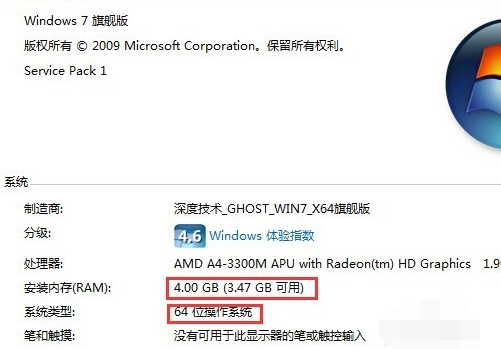
内存条电脑图解-8
另外,要提醒的是32位系统4g有时只能显示2.8g左右的内存。如果想充分利用内存,建议4g以上的,把系统换成64位。
以上就是给笔记本添加内存条的操作方法了。
猜您喜欢
- hp笔记本bios设置教程2017/01/23
- 温七系统电脑下载游戏速度慢怎么办的..2021/06/07
- 跟大家聊聊鸿蒙系统和安卓的区别..2021/07/01
- 老挑毛u盘启动工具制作教程..2021/01/06
- 360驱动大师怎么安装打印机驱动..2020/11/26
- 苹果双系统怎么安装的步骤教程..2021/12/26
相关推荐
- 华硕主板怎么开启tpm2.0的步骤教程.. 2021-07-13
- 猫和路由器的区别是什么 2020-08-07
- 怎么添加打印机 2021-01-23
- 电脑进入PE会蓝屏是怎么回事?.. 2020-12-06
- 怎么压缩图片 2020-06-08
- 机械键盘的好处有哪些 2020-07-27




 粤公网安备 44130202001059号
粤公网安备 44130202001059号